Как изменить свой IP-адрес на IP другой страны? ZenMate расширение
Falcon Анонимность 81,122
Как изменить IP-адрес на IP другой страны?
Да, товарищи! Теперь чтоб изменить IP-адрес нет необходимости работать через Tor. Хотя, справедливости ради, надо отметить что Tor на сегодняшний день самый безопасный способ анонимного серфинга. По уровню безопасности и анонимности уступает только приватному VPN.
Но в данной статье я не про самый безопасный способ. Не всегда ведь надо заметать следы. Зачастую необходимо просто зайти под другим IP адресом, другой страны на заблокированный сайт или сервис.
Вам также может заинтересовать программа для смены IP адреса CyberGhost. Про которою мы рассказывали в статье «Как пользоваться Cyberghost»
Для этого может вполне сгодится специальное расширение браузера ZenMate. С помощью дополнения ZenMate вы можете в пару кликов изменить IP-адрес. Но самый большой плюс данного способа заключается в том что ZenMate может менять ваш IP-адрес на IP другой странны.
Скачать ZenMate
В первую очередь необходимо скачать расширение ZenMate. Скачать и установить расширение вы можете по этой прямой ссылке. Для браузера:
- Opera
- Mozilla Firefox
- Google Chrome
- Android
Внимание! В сети замечена фейк страница расширения ZenMate для Google Chrome. Фальшивое расширение содержит вредоносный, рекламный код. Скачивайте и устанавливайте расширение по ссылкам которые я давал выше!
Установка ZenMate
В моем случае установка будет происходить в Google Chrome. Переходим на страницу расширения, и нажимаем на кнопку Бесплатно в верхнем правом углу.
Установка ZenMateВ появившемся окне нажимаем на кнопку Добавить.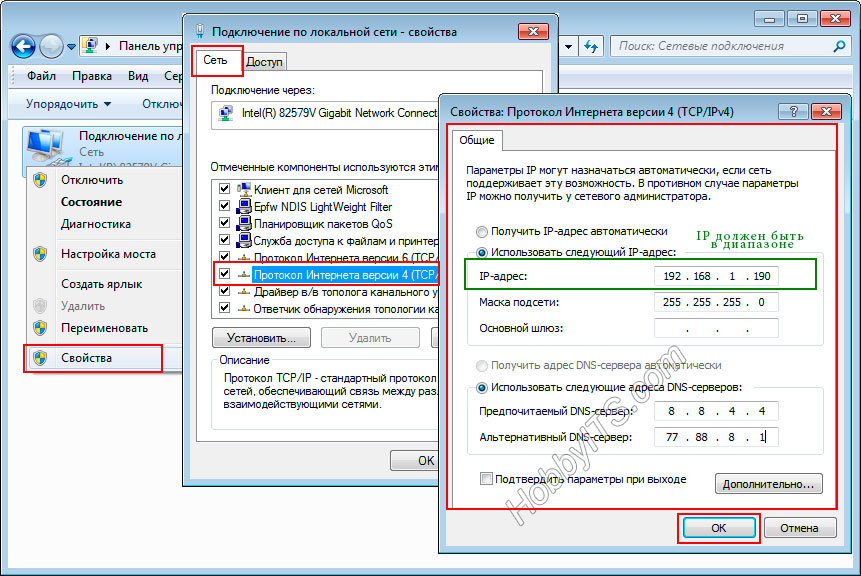
Теперь необходимо ввести ваш почтовый адрес (e-mail). После это нажимаем на Get secured now.
Zenmate Google ChromeСкопируйте и сохраните ваш пароль. Лучше всего хранить пароли с помощью менеджера паролей, о том что этой такое и как им пользоваться мы писали в статье Где хранить пароли.
Нажимаем на кнопку Got it! Zenmate пароль
В появившемся окне вы можете установить приложение ZenMate на мобильные устройства Android и iOS. Если нет необходимости нажимаем на Close.
Как пользоваться ZenMate
После завершения установки на панели инструментов вашего браузера появится зеленная кнопка. Нажав на нее, вы сможете запускать ZenMate и изменять IP.
Как пользоваться ZenMateДля выбора странны необходимо нажать на Change Location Выбор IP другой страны
После того как выбрали страну на схеме подключения будет отображаться соответствующий выбранной стране значок.
Теперь давайте зайдем на какой-нибудь сайт проверки внешнего IP-адреса и проверим работает ли установленное расширение.
Как вы видите теперь мой IP-адрес Китайский вместо Российского.
Если вас интересует тема анонимности в сети, могу посоветовать использовать анонимную операционную систему Tails, про которую мы писали в статье «Tails на флешке«
Не знаю зачем, но теперь вы знаете как сделать IP другой страны. Кстати, используя данное дополнение, не советую вводить свои логины и пароли . Ну если только какие-то не очень важные. Не верю я всем этим сервисам. Это хоть и VPN но далеко не приватный….
ВКонтакте
OK
Telegram
Viber
Как изменить IP-адрес на iPhonе
Иногда, чтобы получить доступ к контенту, который заблокирован в вашем регионе, или просто повысить безопасность своей домашней сети, пользователи хотят изменить свой IP. Это довольно легко сделать. Это относится и к пользователям iPhone. Чтобы изменить IP на iPhone, вам понадобится всего несколько минут и пара простых шагов.
Сегодня современный человек уже с трудом может представить свою жизнь без постоянного доступа к Интернету. С развитием технологий людям больше не нужен целый компьютер с кабельным модемом для доступа во Всемирную паутину. Сегодня достаточно иметь смартфон с wifi или мобильными данными.
Однако развитие технологий также привело к появлению потенциальных угроз в Интернете. Если вы пользуетесь Интернетом неосторожно, вы можете легко стать жертвой киберпреступников.
Хакеры способны принести вам довольно серьезные убытки. От взлома вашего банковского счета до кражи ваших данных и информации, например, фотографий или видео, которыми вас потом могут шантажировать.
Согласитесь, что никто не хочет попасть в такую ситуацию. Однако существует несколько надежных способов защитить себя в Интернете. Один из них — изменить IP-адрес своего смартфона в Интернете.
Помимо дополнительной конфиденциальности, такая мера может помочь вам обойти различные региональные блокировки или, например, приобрести услугу, которая по разным причинам недоступна в вашем регионе.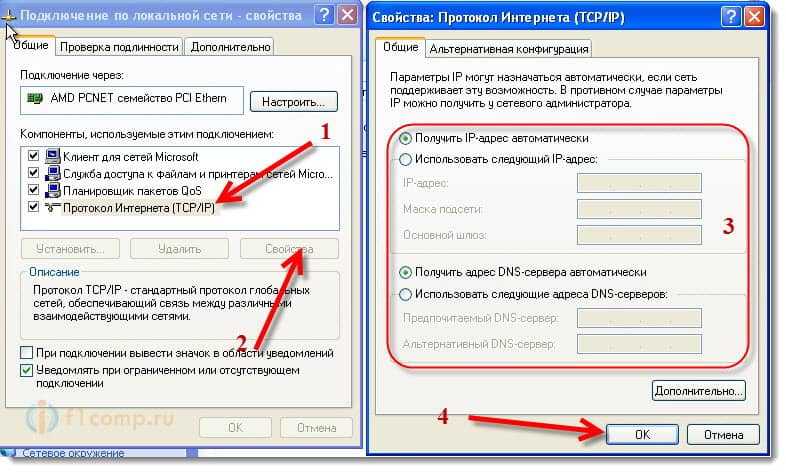 Это не часто необходимо, но время от времени может быть полезно.
Это не часто необходимо, но время от времени может быть полезно.
Эта возможность также доступна пользователям устройств Apple. Многие пользователи iPhone задаются вопросом, как можно изменить IP-адрес iPhone. Для этого существует несколько простых способов, реализация которых займет несколько минут.
Что такое IP-адрес вашего смартфона и почему вам может понадобиться его изменитьIP-адрес расшифровывается как Internet Protocol Address. Это уникальный номер вашего устройства, который присваивается ему при подключении к сети. IP-адреса существуют как для смартфонов, так и для компьютеров, консолей и всего остального, подключенного к Интернету.
Когда вы делаете любой запрос в сети, ответ приходит на ваш уникальный адрес, поскольку он не повторяется, ошибок быть не должно.
Именно после того, как хакеры узнают IP-адрес вашего устройства, они могут атаковать ваш смартфон. Например, злоумышленник может отправить вам поддельный запрос, в котором вас попросят ввести данные для регистрации на каком-либо сервисе, а после ввода данных преступники получат доступ к вашему аккаунту.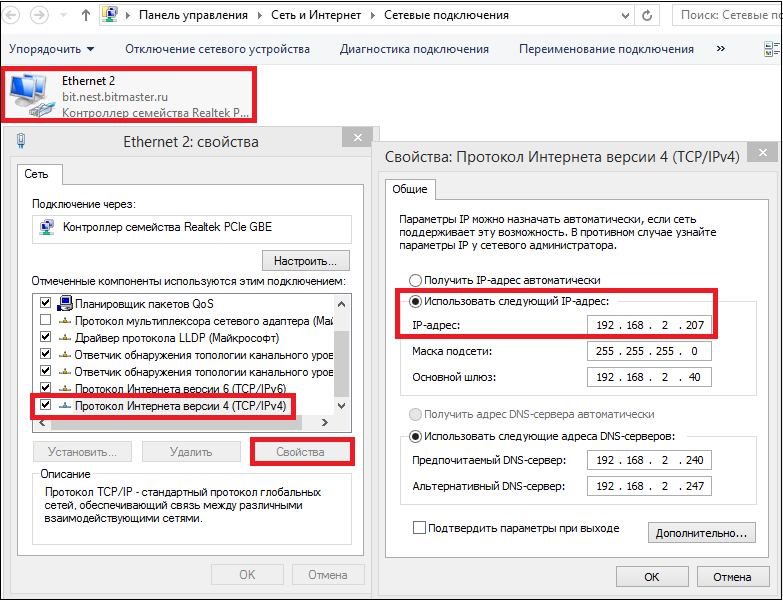 Именно поэтому нужно быть особенно осторожным при подключении к общественным сетям. Ведь осуществить такой взлом в масштабах одного маршрутизатора довольно просто.
Именно поэтому нужно быть особенно осторожным при подключении к общественным сетям. Ведь осуществить такой взлом в масштабах одного маршрутизатора довольно просто.
Кроме того, смена IP-адреса может быть полезна, если вы хотите обойти различные региональные блокировки или, например, приобрести услугу, которая доступна в другой стране.
Как изменить IP-адрес на iPhoneДля разных ситуаций подойдут два метода. Первый и самый простой метод изменения IP-адреса для вашего устройства — это использование службы WAPN. В этом случае вы будете подключены к Интернету через удаленный сервер, и атаковать ваше устройство будет гораздо сложнее. Кроме того, отследить вашу активность в сети также будет довольно сложно.
Этот способ подходит, если вам нужно изменить регион входа для вашего устройства. Также целесообразно использовать VPN, если вы не уверены в надежности сайта, на который хотите зайти. Это поможет вам максимально обезопасить свое устройство.
Существует и другой способ изменения IP-адреса в пределах одного маршрутизатора.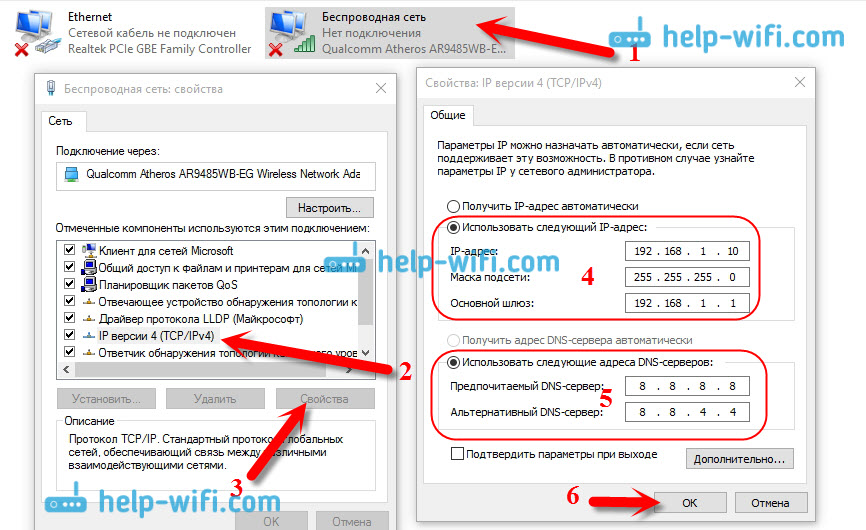 При подключении к маршрутизатору вашему устройству будет присвоен уникальный номер, который будет использоваться для передачи данных между телефоном и маршрутизатором. В этом случае вы можете изменить свой IP-адрес непосредственно в настройках телефона.
При подключении к маршрутизатору вашему устройству будет присвоен уникальный номер, который будет использоваться для передачи данных между телефоном и маршрутизатором. В этом случае вы можете изменить свой IP-адрес непосредственно в настройках телефона.
Чтобы изменить IP-адрес, необходимо:
- Перейдите в раздел «Настройки» на iPhone.
- Затем перейдите на вкладку Wi-Fi.
- После этого рядом с подключенной сетью нужно нажать на значок с буквой I.
- Нажмите на кнопку Configure IPv4.
- После этого необходимо выбрать Manual (Вручную).
- Затем нужно просто ввести новый IP-адрес и нажать кнопку Сохранить в правом верхнем углу экрана.
С помощью этих простых методов вы можете изменить IP-адрес вашего iPhone. Как видите, это довольно легко сделать. Для этого вам не потребуется много времени.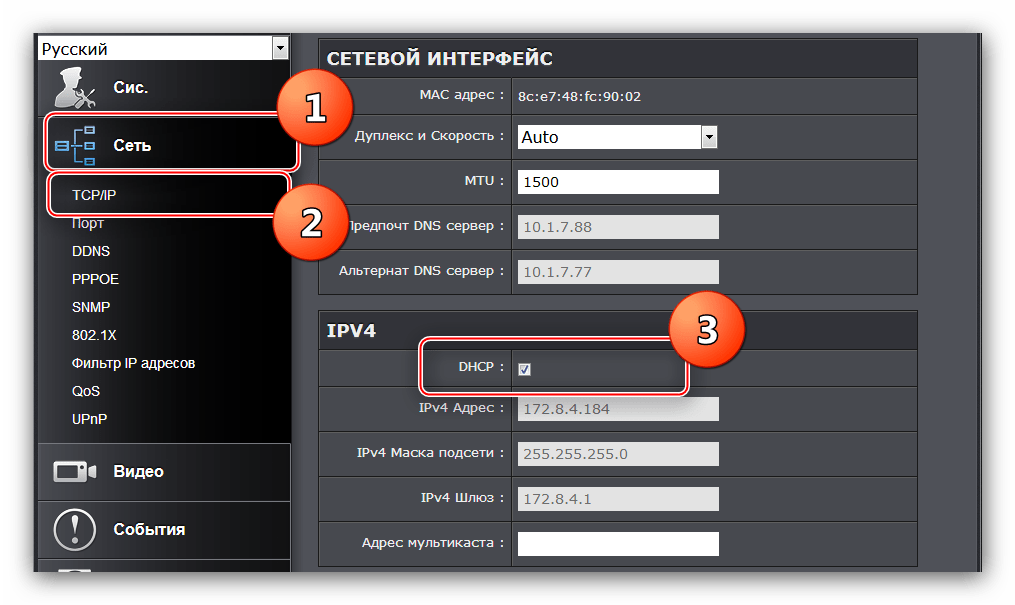
Как изменить IP-адрес на другую страну в 2023 году (Полное руководство)
IP-адрес — это самая важная информация о вас в онлайн-мире. Наиболее очевидная часть информации, которую он производит, — это ваше местоположение, которое можно использовать для предотвращения доступа к определенным веб-сайтам и порталам, недоступным в вашей стране.
По этой причине люди хотят получить IP-адрес в другой стране, чтобы обойти раздражающие географические ограничения и легко получить доступ к иностранному контенту. Плохая новость заключается в том, что изменить свой IP на другую страну невозможно, если вы не поедете в этот регион.
Однако, если вы используете VPN для получения IP-адреса в другой стране, это может быть не так. Сегодня я объясню вам, как изменить свой IP на ЛЮБОЙ регион, не выходя из дома, что является одной из самых простых вещей.
Как изменить мой IP на любую страну? 5 простых шагов!
Как уже говорилось, используя VPN, вы можете легко изменить свой IP-адрес на любое место, которое вы хотите. VPN здесь не только для изменения вашего IP-адреса, но и для обеспечения безопасности и безопасности в Интернете за счет применения шифрования, которое делает ваш трафик недоступным для хакеров или вашего интернет-провайдера.
VPN здесь не только для изменения вашего IP-адреса, но и для обеспечения безопасности и безопасности в Интернете за счет применения шифрования, которое делает ваш трафик недоступным для хакеров или вашего интернет-провайдера.
В этом процессе вы также можете наслаждаться онлайн-контентом с географическим ограничением и потоковыми платформами. Тем не менее, выбор хорошего VPN в этом случае жизненно важен, поэтому не торопитесь и покупайте тот, который не удовлетворит ваши потребности.
К счастью, у меня есть отличный вариант, так что позвольте мне показать вам, как его использовать, выполнив несколько простых шагов.
Шаг 1: Подпишитесь на VPN
Готово — смените IP на другую страну, Рекомендую использовать ExpressVPN . Эта VPN имеет более 3000 серверов в 94 странах и 160 точках по всему миру. Это позволяет вам изменить свой IP-адрес на 160 различных местоположений одним щелчком мыши!
Такой большой VPN не будет бесплатным, но вам не о чем беспокоиться. Он поставляется с большой скидкой 49% и 3 бесплатными месяцами для годового плана, что значительно снижает его цену. Текущая сделка подкреплена 30-дневной гарантией возврата денег для всех планов подписки.
Он поставляется с большой скидкой 49% и 3 бесплатными месяцами для годового плана, что значительно снижает его цену. Текущая сделка подкреплена 30-дневной гарантией возврата денег для всех планов подписки.
Посетите ExpressVPN
Таким образом, вы можете получить возмещение в течение первых 30 дней, если вы не удовлетворены или вам это больше не нужно, не теряя при этом ни доллара. Чтобы подписаться на ExpressVPN, используйте кнопку выше, чтобы получить самое дешевое предложение.
3 лучших VPN для смены IP и региона в 2023 году:
3000 серверов
94 охваченных стран
30 дней гарантия возврата денег
5 одновременных соединений
9,8 /10
Цена в месяц
6,67 $
15 МЕСЯЦЕВ
9,99 $
6 МЕСЯЦЕВ
12,95 $
1 МЕСЯЦ
Наше мнение: Один из лучший VPN там!
Безопасность
Особенности
Простота использования
Поддержка клиентов
Соотношение цены и качества
ПОДРОБНЕЕ
1
8100 серверов
91 охваченных стран
45 дней гарантия возврата денег
7 одновременных соединений
9,4 /10
Цена в месяц
2,19 $
26 МЕСЯЦЕВ
6,99 $
6 МЕСЯЦЕВ
11,99 $
1 МЕСЯЦ
Наше мнение: Строго нет- политика журнала, самый дешевый сервис VPN
Безопасность
Функции
Простота использования
Поддержка клиентов
Соотношение цены и качества
ПОДРОБНЕЕ
2
5400 серверов
59 охваченных стран
30 дней гарантия возврата денег
9,2/10
Цена в месяц
2,99 $
24 МЕСЯЦА
4,99 $
12 МЕСЯЦЕВ
11,99 $
1 МЕСЯЦ
Наше мнение: Отличный выбор для конфиденциальности и анонимности
Безопасность
Функции
Простота использования
Поддержка клиентов
Соотношение цены и качества
ПОДРОБНЕЕ
3
Шаг 2.
 Установите VPN
Установите VPNСледующим шагом будет установка приложения VPN на ваше устройство. Вы можете изменить свой IP-адрес на другую страну на любой платформе, поэтому не ограничивайтесь только Windows или Mac, даже если ExpressVPN — лучший VPN для Mac.
В любом случае, как только вы подпишетесь на ExpressVPN, вы сможете загрузить приложение для своего устройства.
© ExpressVPNСделайте это и следуйте инструкциям на экране, чтобы установить приложение.
Шаг 3. Откройте приложение и войдите в систему
Теперь откройте приложение и войдите в систему, используя свой адрес электронной почты и пароль из процесса регистрации. ExpressVPN также предоставляет вам код активации, так что вы можете использовать его, если будет предложено — это не имеет значения.
Шаг 4. Измените свой IP-адрес на другую страну
Чтобы изменить свой IP на другую страну, вам необходимо подключиться к VPN-серверу в выбранном вами регионе. Вы приняли решение? Какая страна будет? В моем случае я изменю свой IP-адрес на Канаду.
Для этого я нажму на три отображаемые горизонтальные точки, выберу «Все местоположения» и найду Канаду в разделе «Америка». Как только я найду его, я дважды щелкну по нему, чтобы подключиться к серверу и изменить свой IP-адрес на Канаду.
© 01net.comКак видите, это довольно просто и требует нескольких щелчков мышью. Конечно, тот же процесс применим и к изменению вашего IP-адреса на любую другую страну, поэтому, если вы хотите Японию, вы будете искать в «Азиатско-Тихоокеанском регионе», а если вы хотите Германию, вы будете искать в «Европе».
Смените IP-адрес с помощью ExpressVPN
Шаг 5. Проверьте свой новый IP-адрес
Не уверены, что у вас новый IP-адрес? Что ж, просто посетите iplocation.net или ipleak.net, и вы сможете увидеть свой новый IP-адрес, а также страну/местоположение, связанное с ним. Ниже вы можете видеть, что мой новый IP-адрес находится в Канаде, чего я и хотел добиться.
© 01net.comПочему я должен изменить свой IP-адрес на другую страну?
Изменение вашего IP-адреса на другую страну дает много преимуществ, особенно если вы используете качественный VPN, такой как ExpressVPN.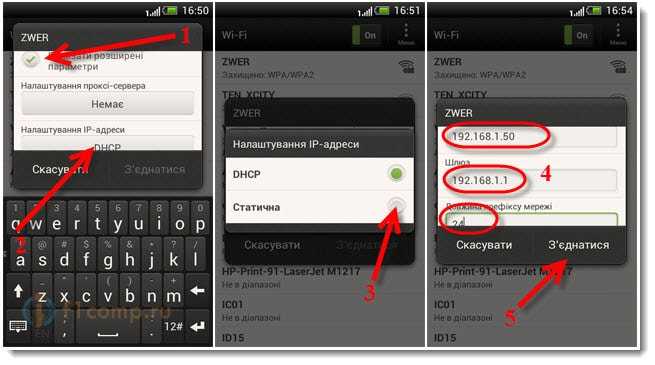 Среди них:
Среди них:
Обход географических ограничений
Первая причина смены IP-адреса на другую страну — это обход географических ограничений и разблокировка сайтов. Если вы хотите смотреть спортивные трансляции в прямом эфире или наслаждаться телеканалом из другой страны, вы не сможете это сделать, если у вас нет соответствующего IP-адреса.
Однако с помощью ExpressVPN вы можете притвориться, что находитесь там, получив IP-адрес, основанный на этом местоположении. Таким образом, вы можете разблокировать любой сайт с географическим ограничением, , говорим ли мы о потоковой платформе, сайте ставок или веб-сайтах, связанных с банками.
Например, получив британский IP-адрес, вы получите доступ к BBC iPlayer, а американский IP-адрес — к таким платформам, как Hulu, HBO Max и Disney+.
Просмотр зарубежных каталогов Netflix
Теперь, когда я коснулся потоковой передачи, это причина №1, по которой люди выбирают другой регион/местоположение. Однако наиболее важной причиной является доступ к зарубежным каталогам Netflix. Как вы знаете, у Netflix есть разные библиотеки в зависимости от вашей страны.
Однако наиболее важной причиной является доступ к зарубежным каталогам Netflix. Как вы знаете, у Netflix есть разные библиотеки в зависимости от вашей страны.
Но если вы получите IP-адрес из Японии, Канады или США, вы сможете получить доступ к этим библиотекам и смотреть фильмы/шоу, которые вы не можете найти при использовании своего собственного IP-адреса. Однако это возможно только с качественным VPN, поэтому в этом случае убедитесь, что вы используете ExpressVPN.
Безопасный просмотр веб-страниц
Использование VPN также шифрует ваше соединение и делает его неотслеживаемым и нечитаемым для хакеров, шпионов и вашего интернет-провайдера.
Таким образом, такая VPN, как ExpressVPN, позволит вам безопасно и анонимно просматривать веб-страницы, что является одним из ее основных преимуществ.
Анонимный торрент
То же самое относится к загрузке торрентов. Подключение к VPN-серверу делает ваше соединение анонимным, так что вы даже можете наслаждаться действиями P2P, и никто об этом не узнает. Просто убедитесь, что вы остаетесь на стороне закона и избегаете загрузки контента, защищенного авторским правом.
Просто убедитесь, что вы остаетесь на стороне закона и избегаете загрузки контента, защищенного авторским правом.
Несмотря на возможность сделать это тоже без последствий, мы не рекомендуем нарушать авторские права по понятным причинам.
Экономия денег на авиабилетах
Знаете ли вы, что цены на авиабилеты зависят от вашего местоположения среди других факторов?
Сменив свой IP на менее развитую страну, вы сэкономите МНОГО денег на авиабилетах и сможете наслаждаться отдыхом за значительно меньшие деньги.
Я не хочу использовать VPN – что еще я могу сделать?
Если вы не хотите использовать платный VPN, вы можете использовать менее эффективные методы. Однако имейте в виду, что эти методы не так безопасны и часто имеют более чем несколько ограничений. Мне приходят в голову следующие способы смены IP-адреса на другую страну:
Прокси
Прокси — это вариант для тех, кто не хочет тратить деньги на VPN. Они бесплатны и вроде бы работают… Верно? Ну, не совсем так. Во-первых, большинство прокси не позволяют вам изменить свой IP на страну, которую вы хотите.
Во-первых, большинство прокси не позволяют вам изменить свой IP на страну, которую вы хотите.
А если и найдутся, то в лучшем случае предложат две-три локации, так что, скорее всего, нужной страны вы не найдете. Затем мы должны упомянуть, что прокси не имеют функций безопасности, поэтому ваше соединение все еще можно отследить до вашего исходного IP-адреса.
Еще одна вещь, о которой следует помнить, это то, что люди, стоящие за прокси-серверами, обычно неизвестны, поэтому вы не знаете, имеет ли прокси-служба тенденцию собирать вашу личную информацию и передавать ее третьим лицам для получения прибыли.
И последнее, но не менее важное: прокси-серверы не будут работать для торрентов, разблокировки сайтов с географическим ограничением или просмотра Netflix. Они не могут разблокировать какой-либо контент с географическими ограничениями, что делает их полезными только в том случае, если мы говорим об ограничениях брандмауэра, и в этом случае они не всегда будут работать надежно.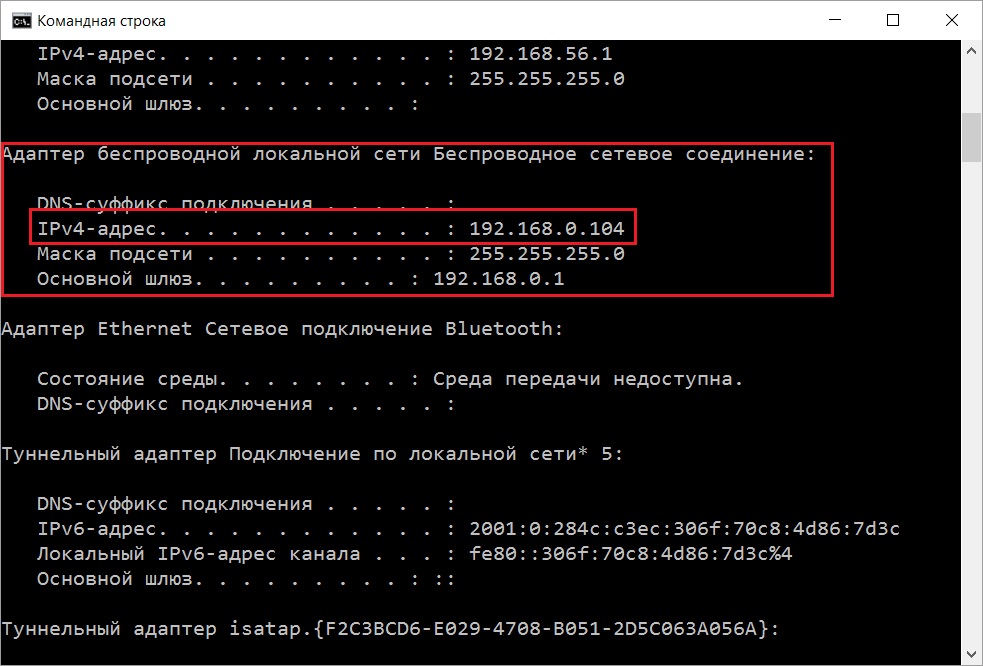 Вы можете найти более подробную информацию в моем сравнении VPN и прокси.
Вы можете найти более подробную информацию в моем сравнении VPN и прокси.
Бесплатные VPN
Бесплатные VPN идут по тому же маршруту, с той разницей, что предлагают настоящие серверы, хотя и всего несколько из них. Они дают вам ограниченную месячную пропускную способность, низкую производительность и очень мало функций безопасности, что значительно уступает ExpressVPN или любому другому платному провайдеру.
Они также обычно хранят журналы и продают их рекламодателям для получения дополнительного дохода. И вдобавок ко всему, они известны тем, что отображают рекламу и всплывающие окна, что еще больше портит ваш просмотр и делает все медленным и утомительным.
Некоторые из VPN, которых вам следует избегать, включают Ninja VPN, Hola, Betternet и многие другие. Они не являются безопасными, несмотря на то, что предлагают неограниченную пропускную способность бесплатно — держитесь подальше от таких бесплатных VPN-сервисов, если вы хотите хоть немного сохранить свою конфиденциальность.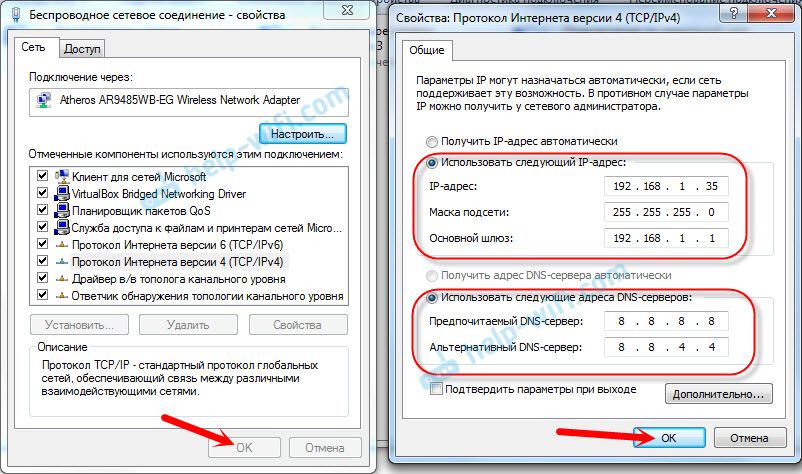
Вердикт: Используйте VPN!
Чтобы получить IP-адрес в выбранной вами стране, я рекомендую использовать ExpressVPN. Учитывая его безопасность, производительность и 160 точек по всему миру, это лучший способ изменить свой IP-адрес на другую страну и обойти надоедливые географические ограничения.
Хотя это и не бесплатный вариант, у вас все равно есть 30-дневная гарантия возврата денег, которая позволяет использовать его без потери денег в течение первых 30 дней. Таким образом, вы можете бесплатно протестировать ExpressVPN, ощутить все преимущества и решить, хотите ли вы продолжать его использовать.
Попробуйте ExpressVPN без риска
Смена IP-адреса | Документация Plesk Obsidian
Вы можете переключиться с существующего IP-адреса на вашем сервере, управляемом Plesk на вновь созданный IP-адрес или на другой существующий адрес.
В течение срока службы установки Plesk вам может потребоваться заменить IP-адрес
адреса, используемые для хостинга с другими IP-адресами.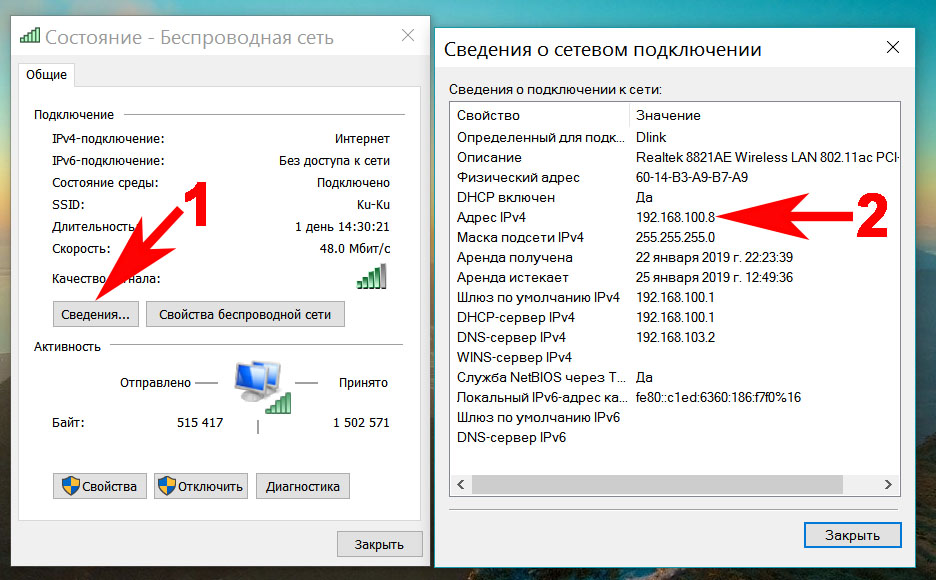
Каждый раз, когда вы заменяете IP-адрес новым на сервере Plesk, вам необходимо перенастроить Plesk и различные службы для использования нового IP-адреса адрес вместо замененного.
Вы можете переключаться с одного IP-адреса на другой и автоматически перенастройте Plesk и все службы хостинга на сервере для использования нового адрес с помощью параметра Изменить IP-адреса сервера в Утилита реконфигуратора.
Примечание: Используя эту функцию, вы можете заменить только один IP-адрес на
другой. Вы не можете перенести группу выбранных доменов из одного или
больше IP-адресов на новый IP-адрес.
Чтобы изменить один IP-адрес на сервере, управляемом Plesk, на другой, выполните следующие действия:
Войдите на сервер, управляемый Plesk, как пользователь с правами администратора. права с помощью удаленного рабочего стола.
В меню Windows Пуск выберите Все программы > Plesk > Реконфигуратор Plesk . Окно приложения Реконфигуратор открывается.
Выберите Изменить IP-адреса сервера 9вариант 0020. IP-адресов Открывается окно перенастройки .
Под Выберите IP-адреса для изменения , выберите флажки, соответствующие IP-адресам, которые вы хотите изменить на другие IP-адреса.
Чтобы просмотреть список доменов, размещенных на определенном IP-адресе, нажмите введите IP-адрес, чтобы выделить его. Список размещенных доменов с помощью выделенного IP-адреса отображается в окне верно.

Сопоставьте каждый выбранный IP-адрес по вашему выбору.
- Чтобы сопоставить выбранный адрес, щелкните запись выбранного адреса. Запись выделена.
- Выберите адрес для сопоставления:
- Чтобы сопоставить существующий IP-адрес, выберите Существующий адрес , а затем выберите существующую запись адреса. Вход информация отображается в столбце Mapping Information для выбранной записи IP-адреса под Выберите IP-адрес адреса для изменения .
- Чтобы сопоставить новый IP-адрес, который будет создан во время сопоставления, выберите Создать новый IP-адрес , а затем введите IP-адрес. адрес, маску сети и имя сетевого интерфейса. Вход информация отображается в столбце Mapping Information для выбранной записи IP-адреса под Выберите IP-адрес адреса для изменения .
Нажмите Далее .



